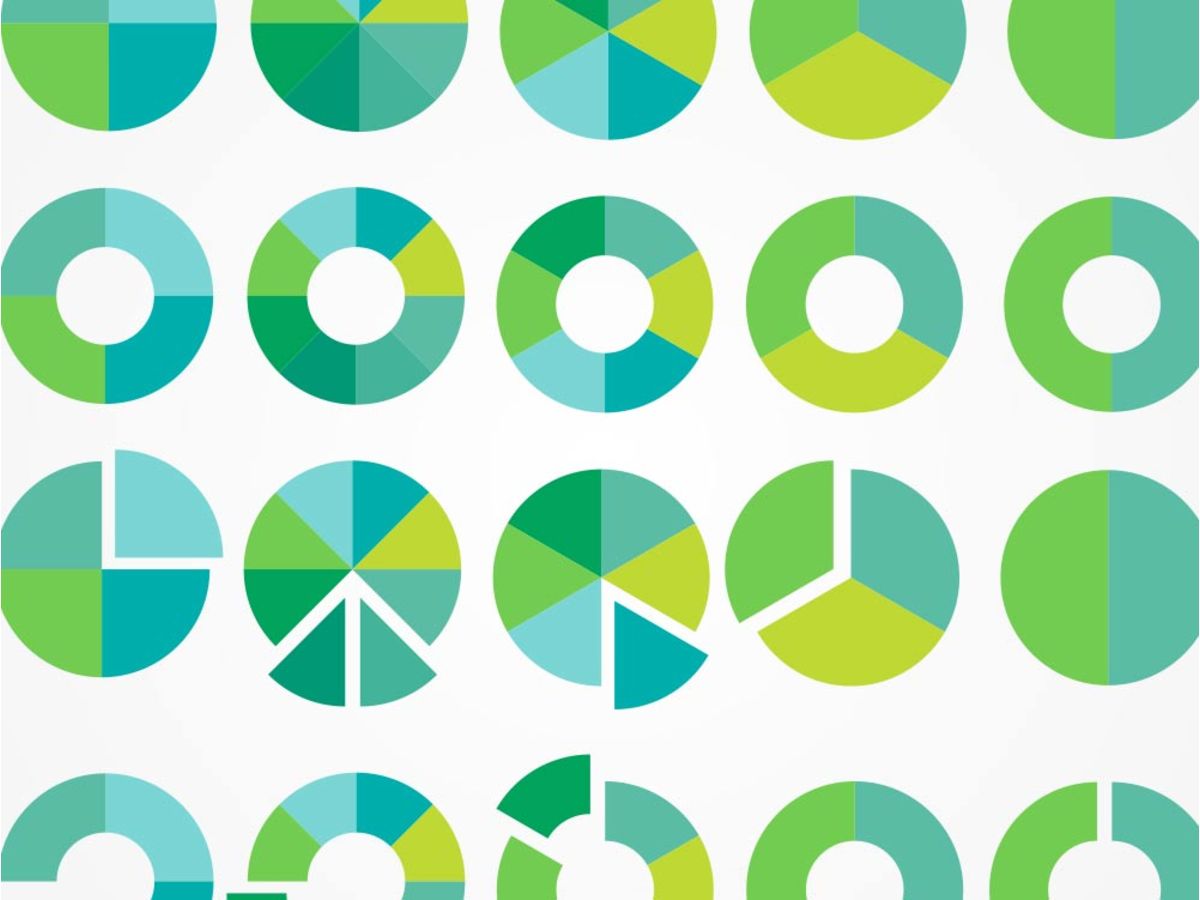
円グラフの使い方をマスターしよう〜誰が見ても一瞬で伝わるレポート資料の作り方
株式会社ロックオンの松本です。
前回は「棒グラフ」について説明しました。分析のアウトプットとして一番良く使うグラフが棒グラフだと言われているからです。
※参考:前回の記事「誰が見ても一瞬で伝わるレポート資料の作り方」
その次に使うのが円グラフではないでしょうか。売れ筋商品の紹介や、アクセスの多いページのランキングなど、様々なシーンで円グラフが使われます。
そこで今回は「円グラフ」の使い方を完全マスターしましょう。
目次
▼パワポ資料デザインのコツはこちら

【パワーポイント作成】伝わるデザインのコツ
ほんの一手間で驚くほど見やすく変わる!パワーポイントやGoogleスライドなど資料のデザインを見やすく仕上げるコツを解説します。
何を伝えたいときに円グラフを使うのか?
円グラフは、複数の項目の「割合」を表すのに用います。
円グラフは割合を把握することに主眼を置いているので、ほとんどの円グラフはデータの大きい順に表示されています。そうすれば、データ全体に占める上位項目を感覚的に把握できます。
円グラフを用いるのは、全体に対して各項目がどれくらいを占めるかを把握したいときです。
例えば、ネットショップ上での1週間の総売上のうち、売れ筋を把握したいときは円グラフを使います。

円グラフが優れているのは、割合で表現することで、どんなに大きな数字であっても0%から100%の間に収まるということです。つまり、項目同士を比較するのにも適しているわけです。
上の円グラフの場合、「マメコラ14本入り」と「マメビタB錠剤100」の売上がそれぞれ342万7845円と437万9812円だったとき、「マメビタB錠剤100」のほうが売上は大きいことは解りますが、どれくらい大きいかを知るには電卓が必要です。
円グラフは総売上に対して各項目の売上に占める割合がそれぞれ表示されますから、「マメビタB100はマメコラ14本の1.3倍売上があるのか」とわかります。
ちなみに、割合を表現する方法として、円グラフの他に帯グラフという表現があります。

どの状況で、どちらのグラフを使うかについてはルールが決まっています。
1つのグループ内の割合を表現するなら円グラフ、複数のグループ内の割合を表現するなら帯グラフと覚えて下さい。
上のグラフも、「非会員登録」「会員登録」の2つのグループで構成されています。異なるグループで同じ項目を比較するには帯グラフを使いましょう。
いかがでしょうか?円グラフの使い方、順を追えばそんなに難しいことでもありません。「割合を表現」するなら円グラフ、と覚えて下さい。
もっともわかりやすく伝わる「円グラフ」の作り方
円グラフはエクセルで簡単に作れますが、その仕上がりはかっこ良く見せることができません。
そろそろお気付きの方がいらっしゃるかもしれません。基本的に、エクセルで作成されたグラフはかっこ良くないです。

そこで、不要な部分は削除、改めるべき部分は修正してしまいましょう。
<削除しよう>
1:グラフを囲う枠線は不要です
2:グラデーションや影などは不要(3Dは「論外」です)
<変更しよう>
1:軸タイトルはグラフに重ねて余白を作らないこと(各項目に含める)
2:項目名のフォントは「メイリオ」+「UI」を使いましょう(※このフォントが一番見やすいです)
3:円グラフの各要素を囲う枠線は白色を使いましょう(幅は2pt)
4:グラフの色も解りやすくしましょう
5:タイトルが無ければ意味が伝わらない場合のみ表示します
6:割合を表示する場合は、小数点第1位を四捨五入しましょう
このような修正を施すことで、以下のような見やすい「円グラフ」に変身しました。

データの理解を助ける要素以外は全て排除することで、グラフはもっとも伝わりやすくなります。
発展編:「円グラフ」で絶対に使いたい裏技2つ
基本的な作り方をマスターしたところで、覚えておくべき裏技を2つご紹介します。
1:円グラフを作るときの注意点
以下の図は、あるホームページで行ったアンケートの結果を表したものです。果たして、このグラフは見やすいでしょうか?

項目数が多過ぎて、左上半分は殆ど何を表しているかわかりません。
円グラフを作成する場合、0%から100%の間で表現する都合上、項目数が多ければ多いほど見難くなります。
私の経験上、その上限は8個だと考えており、8個以上ある場合、8個目を「その他」として、9個目以上の数字を合算して表現する方が解りやすいです。

もし「その他」が上位項目に迫る勢いで全体を占めていれば「この状況はロングテールです」と言えます。
2:使いこなせるとちょっとカッコいいドーナツグラフの作り方
ドーナツグラフは真ん中に穴が空いていて、空白の部分に総数を入れることで、各項目のおおよその実数を把握することができます。
さらに、バームクーヘンのように二重、三重に表すことができます。

二重ドーナツグラフの見方ですが、1階層目が大分類に対して、2階層目が小分類を表しています。1つのグループを何か別の軸で集約できる場合にはドーナツグラフを使って表現してもいいでしょう。
帯グラフとの違いは、ドーナツグラフが1つのグループ内をドリルダウンして再度表現しているのに対して、帯グラフは別のグループを並べて表現している点にあります。
別グループを無理やりドーナツグラフで表現してもわかりづらいだけですから避けた方がいいですね。
まとめ
今回は、「円グラフ」に焦点をあてて、もっとも伝えたいことを、もっともわかりやすく伝えるグラフ表現方法をお伝えしました。
「割合を表現」するなら円グラフです。
見せ方さえコツを掴めれば最強のコミュニケーション方法である「グラフ表現」をマスターして、分析レポートに活かしましょう!
▼パワポ資料デザインのコツはこちら

【パワーポイント作成】伝わるデザインのコツ
ほんの一手間で驚くほど見やすく変わる!パワーポイントやGoogleスライドなど資料のデザインを見やすく仕上げるコツを解説します。
このニュースを読んだあなたにおすすめ

誰が見ても一瞬で伝わるレポート資料の作り方
データを解りやすく伝えるのにもっとも良い手法が「グラフ(絵を用いた)表現」だと言われています。 だからだと思うのですが、最近はBIツール界隈も急速に盛り上がりつつあります。BIツールで作成したグラフを用いたプレゼンは「データプレゼンテーション」と言うそうです。

【ビジネスマン必見!】小学生にもわかるドラッカー入門
ビジネスマンであれば誰しも一度は聞いたことのあるドラッカー。本名をドイツ語読みでペーター・フェルディナンド・ドラッカーといいます。彼の著書「マネジメント」では会社のあり方や組織論が学べます。

ホームページ周りの作業効率をとにかくアップしたい時に参考になる記事7選
今回は、これまでFerretが配信してきた記事の中から、ホームページ周りの作業効率を上げてくれるものを7つ厳選しました。時間に追われているWeb担当者の皆様は是非ご確認ください。
- ページ
- 印刷物のカタログやパンフレットは、通常複数のページから成り立っています。インターネットのホームページもまったく同じで、テーマや内容ごとにそれぞれの画面が作られています。この画面のことを、インターネットでも「ページ」と呼んでいます。ホームページは、多くの場合、複数ページから成り立っています。
- ページ
- 印刷物のカタログやパンフレットは、通常複数のページから成り立っています。インターネットのホームページもまったく同じで、テーマや内容ごとにそれぞれの画面が作られています。この画面のことを、インターネットでも「ページ」と呼んでいます。ホームページは、多くの場合、複数ページから成り立っています。
おすすめ記事
おすすめエントリー
同じカテゴリから記事を探す
カテゴリから記事をさがす
●Webマーケティング手法
- SEO(検索エンジン最適化)
- Web広告・広告効果測定
- SNSマーケティング
- 動画マーケティング
- メールマーケティング
- コンテンツマーケティング
- BtoBマーケティング
- リサーチ・市場調査
- 広報・PR
- アフィリエイト広告・ASP
●ステップ
●ツール・素材
- CMS・サイト制作
- フォーム作成
- LP制作・LPO
- ABテスト・EFO・CRO
- Web接客・チャットボット
- 動画・映像制作
- アクセス解析
- マーケティングオートメーション(MA)
- メールマーケティング
- データ分析・BI
- CRM(顧客管理)
- SFA(商談管理)
- Web会議
- 営業支援
- EC・通販・ネットショップ
- 口コミ分析・ソーシャルリスニング
- フォント
- 素材サイト
●目的・施策
- Google広告
- Facebook広告
- Twitter広告
- Instagram広告
- LINE運用
- LINE広告
- YouTube運用
- YouTube広告
- TikTok広告
- テレビCM
- サイト制作・サイトリニューアル
- LP制作・LPO
- UI
- UX
- オウンドメディア運営
- 記事制作・ライティング
- コピーライティング
- ホワイトペーパー制作
- デザイン
- セミナー・展示会
- 動画・映像制作
- データ分析・BI
- EC・通販・ネットショップ
- 口コミ分析・ソーシャルリスニング
●課題
●その他










